ATOM Cam Webカメラ化ファームウェア
◯ATOM Camをウェブカメラとして使用するにあたって
※※※ ATOM CamでWebカメラを始める前に必ずお読みください ※※※
はじめに、ATOM CamはWebカメラとして使用するために設計されていません。
Webカメラを購入したいが現在品薄で購入できない人向けの、応急的な方法としてお使いください。
USB両端がA typeのケーブルでパソコンとATOM Camを接続する必要があります。
このケーブルはUSBの規格外となるためご利用の際は自己責任でご使用ください。
Webカメラ化のソリューションに関しましては、改善およびバグ修正は予定していません。
サポート・保証も対象外となります。
ATOM CamをWebカメラのファームウェアに変更すると手動で元のファームウェアに戻さない限りATOM アプリに接続できなくなります。
パソコンのOSと互換性がある場合とない場合があります。
Windows 10及びMac OS 10.14にてテストを行い動作することを確認しています。
Webカメラとしてビデオ機能、マイク機能が正しく機能していることを確認しています。
マイクの集音性能が低い可能性があるため、独自のマイクの使用をお勧めします。
◯ATOM CamをWebカメラとして使う方法
microSD カード(32GB以下)をパソコンに挿入します。
「ACWebcam.zip」または「ACWebcam142.zip」をパソコンにダウンロードし、解凍します。
※現在のファームウェアのバージョンを確認の上、適切なzipファイルをダウンロードしてください。
解凍フォルダ内にある「demo.bin」ファイル(ファイル名を変更しないてください)をmicroSDカードのルートディレクトリにドラッグアンドドロップでコピーします。
microSDカードをパソコンから取り出します。
ATOM Camを電源から外した状態にします。
microSDカードをカメラの下部に挿入します。
ATOM Camのセットアップボタンを押したままATOM Camに電源を差し込みます。
セットアップボタンを3〜6秒押し続けステータスライトが青色に点灯したらセットアップボタンから手を離します。
※このときのステータスライトの青色は通常見られるものとは異なり、青色と黄色の両方のLEDが同時にオンになっており、明るい青色に見えます。
3〜4分待つとカメラが再起動し、ライトのステータスが変化します。
完了するとステータスライトが黄色と青色の同時点灯します。
ATOM CamにWebカメラのファームウェアが正しくインストールされた状態となります。電源が入っている間、黄色と青色のステータスライトが同時に点灯し続けます。
◯ATOM CamをWebカメラとして使用するために必要なこと
USB A type to A typeのケーブルを使用しATOM Cam USBポートとパソコンのUSBポートに接続します。
Webカメラを利用するアプリケーションでカメラのソースを「HD USB Camera」に変更します。 マイクは別のソースを使用することをお勧めします。
◯Webカメラとして使用しているATOM Camを元の状態に戻す方法
microSDカード(32GB以下)をパソコンに挿入します。
「ATOMCam_XXX.zip」(Webカメラ化をする前のバージョンと同じファイル名のzipを選択して下さい)をダウンロードし、解凍します。
解凍フォルダ内にある「demo.bin」ファイル(ファイル名を変更しないてください)をmicroSDカードのルートディレクトリにドラッグアンドドロップでコピーします。
microSDカードをパソコンから取り出します。
ATOM Camを電源から外した状態にします。
microSDカードをカメラの下部に挿入します。
ATOM Camのセットアップボタンを押したままATOM Camに電源を差し込みます。
セットアップボタンを3〜6秒押し続けステータスライトが青色に点灯したらセットアップボタンから手を離します。
※このときのステータスライトの青色は通常見られるものとは異なり、青色と黄色の両方のLEDが同時にオンになっており、明るい青色に見えます。
3〜4分待つとカメラが再起動し、ライトのステータスが変化します。
完了するとステータスライトが黄色点滅(接続待ち)または青色点灯(Wi-Fi接続済)します。
• Webカメラ化ファームウェア
4.33.1.70(緊急版用)及び4.33.1.142以後 : ACWebcam142.zip
4.33.1.70(正常版)及び4.33.1.70以前のバージョン : ACWebcam.zip
• ATOM Camファームウェア
Webカメラ化前に使っていたバージョンのファームウェアをダウンロードし、ご使用ください。
4.33.1.142の方はこちら
4.33.1.70(緊急版用)の方はこちら
4.33.1.70(正常版)またはそれ以前の方はこちら